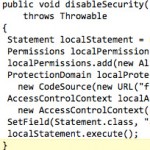
Wie BSI und US-CERT derzeit melden, kann eine offene Sicherheitslücke in allen aktuellen Browser-Plugins für Java dazu ausgenutzt werden, um beim Besuch einer Seite mit Schadcode infiziert zu werden. Egal welches Betriebssystem (Mac OS X, Microsoft, oder …) installiert ist: Auch wenn diese Lücke nicht das Betriebssystem betrifft, sondern nur das Java-Plugin – prinzipiell ist jeder Browser (der das Plugin nutzt) und jedes Betriebssystem anfällig.
Angesichts der aktuellen Sicherheitslücke im Java-Plugin für Browser wird empfohlen, das Java-Plugin in allen verwendeten Browsern komplett zu deinstallieren oder zumindest zu deaktivieren.
Anleitungen zum Deaktivieren des Plugins geben in der Regel die Browser-Hersteller. Im Folgenden eine Zusammenstellung mit Kurz-Anleitungen, wie das Java-Plugin in den gängigsten Brwosern deaktivert wird:
1. Java-Plugin deaktivieren unter Apple Safari:
– Safari öffnen
– Einstellungen öffnen unter: Menüleiste -> Menüpunkt „Safari“ -> Einstellungen (Shortcut: CMD+Komma) (siehe Abb. 1)
– Im Abschnitt „Sicherheit“ den Haken entfernen bei: „Java aktivieren“ (siehe Abb. 2)
Siehe auch:
http://support.apple.com/kb/HT5241?viewlocale=de_DE&locale=de_DE
2. Java-Plugin deaktivieren unter Mozilla Firefox:
– Firefox öffnen
– Add-ons öffnen unter: Menüleiste -> Extras -> Add-ons (Shortcut: Shift+CMD+A) (siehe Abb. 3)
– Im Abschnitt „Plugins“ das zu deaktivierende Plugin auswählen „Java“
– Auf den Button „Deaktiveren“ klicken (siehe Abb. 4)
Siehe auch:
https://support.mozilla.org/de/kb/So%20deaktivieren%20Sie%20Java-Applets
3. Java-Plugin deaktivieren unter Google Chrome:
– Chrome öffnen
– Zum Deaktiveren von Plugins in die Adresszeile folgende URL eingeben: chrome://plugins/ (siehe Abb. 5)
– Auf der Seite Plugin-Seite das zu deaktivierende Plugin auswählen „Java“
– Auf den Button „Deaktiveren“ klicken (siehe Abb. 6)
Siehe auch:
https://support.google.com/chrome/bin/answer.py?hl=de&answer=142064
4. Java-Plugin deaktivieren unter Opera:
– Opera öffnen
– Plugin-Seite öffnen unter: Menüleiste -> Darstellung -> Entwicklerwerkzeuge -> Plug-ins (siehe Abb. 7.1)
alternativ: In die Adressleiste des Browsers folgende URL eingeben: opera:plugins (siehe Abb. 7.2)
– Auf der Seite Plugin-Seite das zu deaktivierende Plugin auswählen „Java“
– Auf den Button „Deaktiveren“ klicken (siehe Abb. 8)
Siehe auch:
http://www.opera.com/support/usingopera/operaini/#java
5. Java-Plugin deaktivieren unter Windows Internet Explorer:
Das Java-Plugin im IE zu deaktivieren, ist mit Vorsicht zu genießen. Wie es aussieht, wird mit der Java-Deaktivierung allein die Lücke beim Internet Explorer leider nicht geschlossen. Wer weiter mit dem Internet Explorer surfen will, sollte Java besser vollständig über Systemsteuerung -> Software deinstallieren.
Übrigens …
Bei Heise gibt es einen Browser-Check, wo man testen kann, ob das Deaktivieren von Java im Browser geklappt hat: Link
Update:
Wer Java komplett deinstallieren möchte, findet im Blog der [k:i] GmbH eine Anleitung für den Apple Mac.
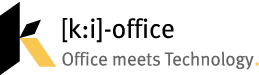
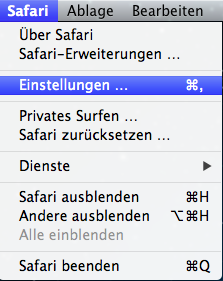
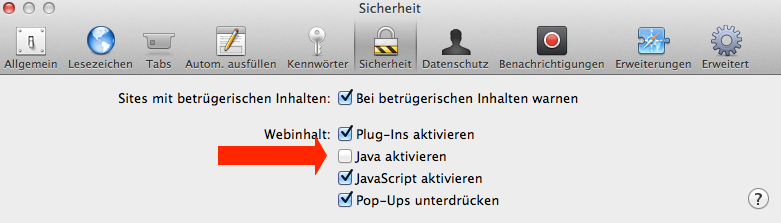
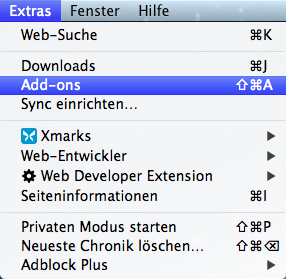

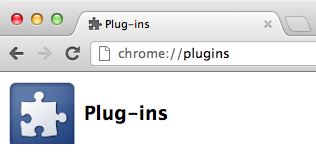
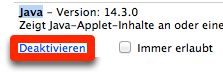
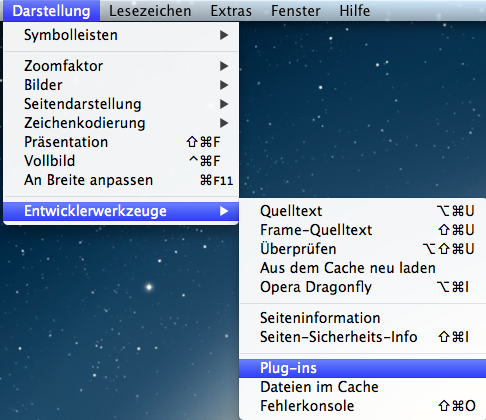
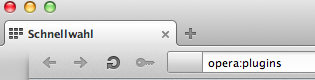

Pingback: ki GmbH | Java deinstallieren Mac [gelöst]